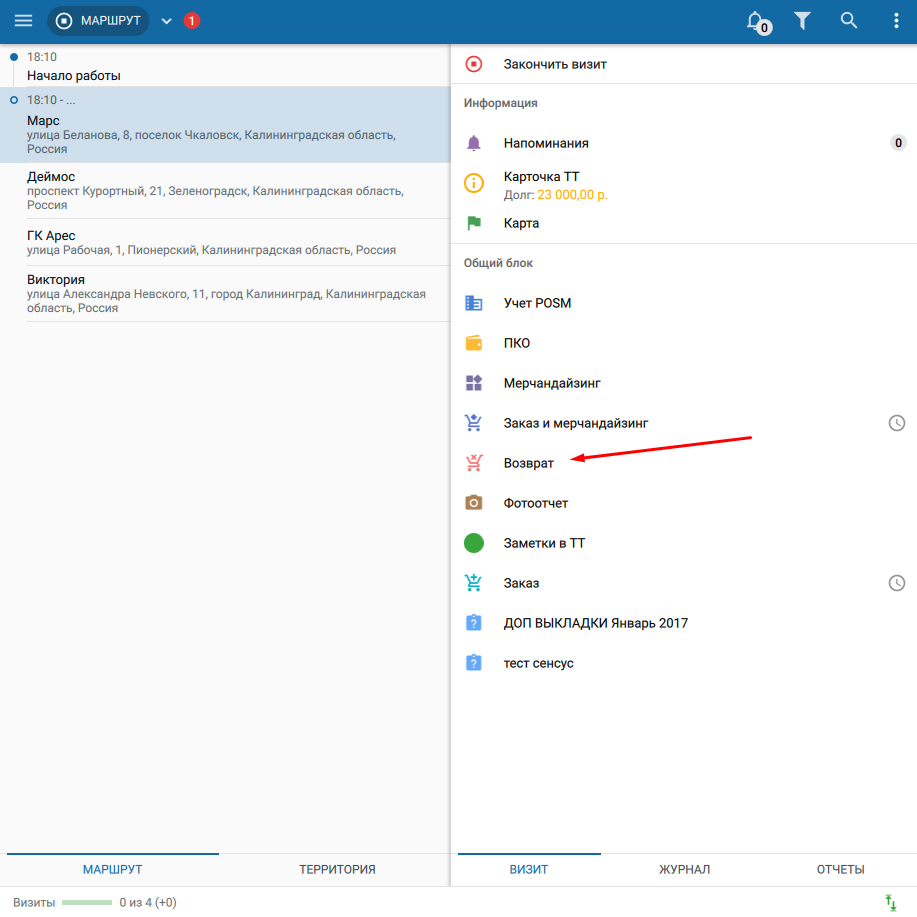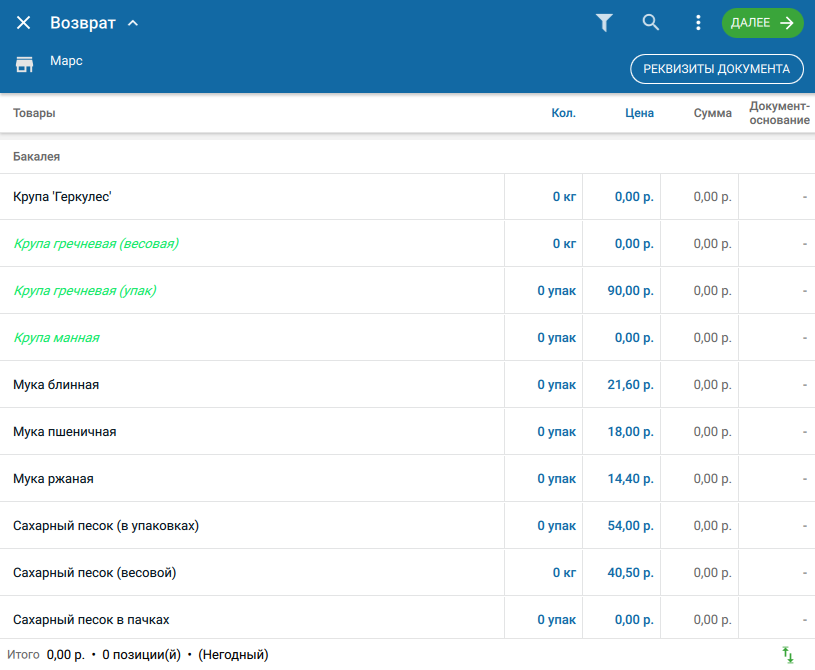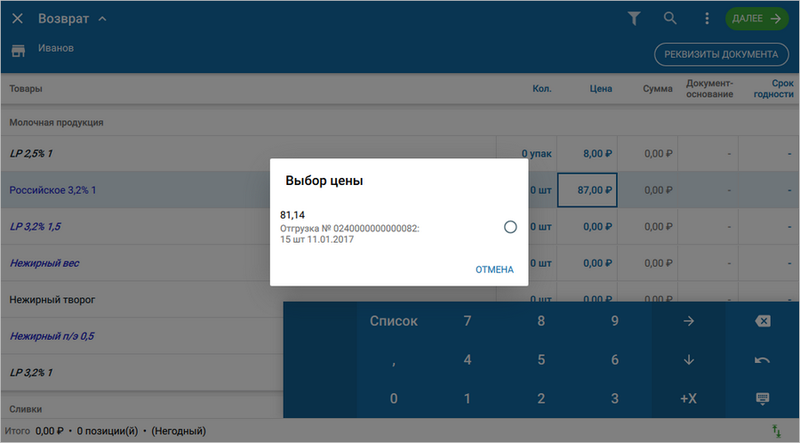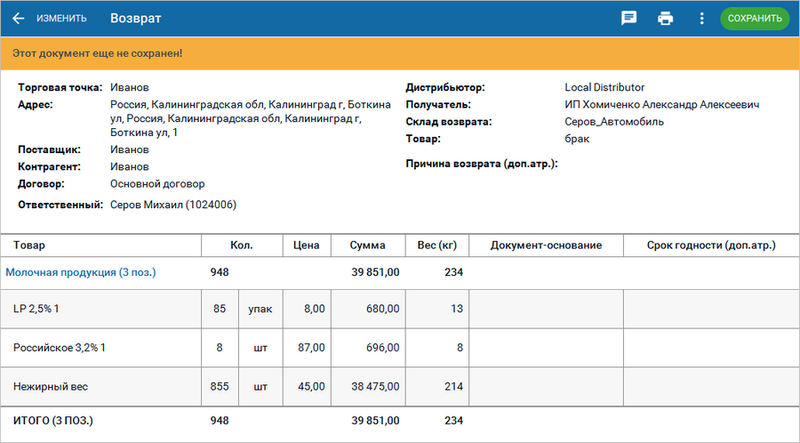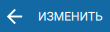В документе «Возврат» сотрудник фиксирует факт возврата ранее купленного товара торговой точкой.
Перед оформлением документа нужно начать визит в ТТ.
| Алгоритм оформления возврата |
|
Вызов диалоговой формы: > Маршрут > Торговая точка > Возврат
Табличная часть документа
По умолчанию табличная часть документа «Возврат» выглядит следующим образом:
Атрибуты табличной части документа
| Название колонки | Описание |
|---|---|
| Товары | Наименование товара. |
| Код | Код товара. |
| Кол. | Количество товара для возврата и единица измерения товара. |
| Цена | Цена за единицу возвращаемого товара. Отображается на единицу измерения, выбранную по умолчанию. |
| Сумма | Общая стоимость возвращаемого товара. |
| Документ-основание | Документ, на основании которого оформляется возврат. |
| Доп. атрибут (один или несколько) | Дополнительная информация о товаре, информационного (только на просмотр) или собирательного характера. |
Отображение колонок, их ширину и взаимное расположение можно настраивать.
Ввод данных
- Выберите ячейку на пересечении товара и колонки «Цена». Появится калькулятор.
- Нажмите Список. Откроется список документов «Отгрузка», в которых присутствует выбранный товар. Для каждого документа указано количество проданного товара и цена за одну единицу.
- Выберите один из документов. Это будет документ-основание для данного товара. Если в списке нет документов, введите цену вручную, с помощью калькулятора.
- В колонке «Кол.» укажите количество возвращаемого товара. Оно не должно превышать количество, указанное в документе-основании.
- При необходимости измените единицу измерения товара (если используется несколько единиц).
- Нажмите ОК.
- При необходимости заполните дополнительные атрибуты.
Введя данные по всем нужным товарам, нажмите Далее.
Дополнительные возможности
Вызов диалоговой формы: по кнопке на экране работы с документом.
| Открыть список отчетов по ТТ | > Отчеты |
| Получить актуальную информацию по товарам | > Обмен |
| Очистить документ | > Очистить |
| Добавить или убрать колонки | > Настроить колонки |
Итоговый отчет
Введя данные по всем нужным товарам, нажмите Далее. Откроется итоговый отчет:
Дополнительные возможности:
| Добавить комментарий к документу | |
| Распечатать документ | |
| Изменить реквизиты | > Реквизиты |
| Вернуться к оформлению документа |
Сохранение документа
Чтобы сохранить документ, в итоговом отчете нажмите Сохранить. Система отправит документ в «ST-Mobi.com» при следующем обмене изменениями.